自动关机的说明和解决办法
- 格式:doc
- 大小:71.00 KB
- 文档页数:4
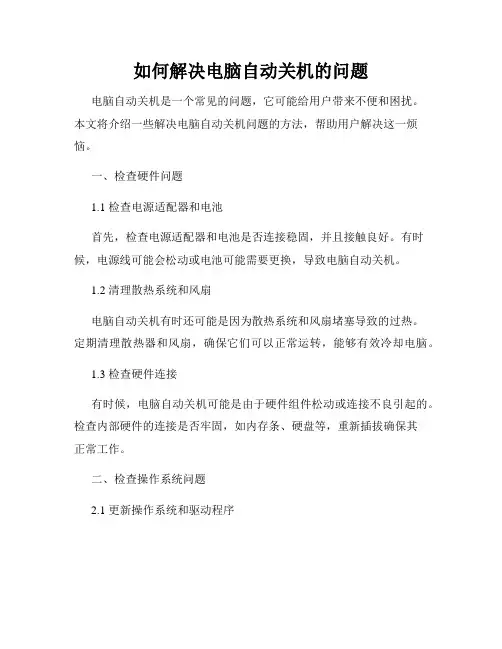
如何解决电脑自动关机的问题电脑自动关机是一个常见的问题,它可能给用户带来不便和困扰。
本文将介绍一些解决电脑自动关机问题的方法,帮助用户解决这一烦恼。
一、检查硬件问题1.1 检查电源适配器和电池首先,检查电源适配器和电池是否连接稳固,并且接触良好。
有时候,电源线可能会松动或电池可能需要更换,导致电脑自动关机。
1.2 清理散热系统和风扇电脑自动关机有时还可能是因为散热系统和风扇堵塞导致的过热。
定期清理散热器和风扇,确保它们可以正常运转,能够有效冷却电脑。
1.3 检查硬件连接有时候,电脑自动关机可能是由于硬件组件松动或连接不良引起的。
检查内部硬件的连接是否牢固,如内存条、硬盘等,重新插拔确保其正常工作。
二、检查操作系统问题2.1 更新操作系统和驱动程序操作系统和驱动程序的过期或冲突可能导致电脑自动关机。
及时更新操作系统和驱动程序,确保其与硬件设备兼容和稳定,能够正常工作。
2.2 检查系统事件日志系统事件日志可以提供有关电脑自动关机的详细信息。
打开系统事件查看器,检查是否有任何错误或警告信息,以确定问题的根源。
2.3 执行病毒扫描和清理病毒或恶意软件可能导致电脑自动关机。
安装可靠的杀毒软件,进行全面扫描和清理,确保电脑系统的安全和稳定。
三、调整电源和系统设置3.1 检查电源管理设置电脑自动关机可能是由于电源管理设置的问题引起的。
打开控制面板,选择“电源选项”,确保电脑的休眠、待机和关闭屏幕等设置是正确的。
3.2 调整电脑的故障转储设置故障转储设置可能导致电脑自动关机,并生成崩溃转储文件。
打开“系统属性”,选择“高级”选项卡,点击“设置”按钮,并将其设置为“未选择”或“自动重启”。
3.3 更新BIOS设置BIOS是电脑的基本输入输出系统,过时的BIOS设置可能导致电脑自动关机。
访问计算机制造商的网站,下载并安装最新的BIOS更新程序,更新系统的BIOS设置。
四、寻求专业帮助如果以上方法都不能解决电脑自动关机的问题,建议寻求专业人士的帮助。
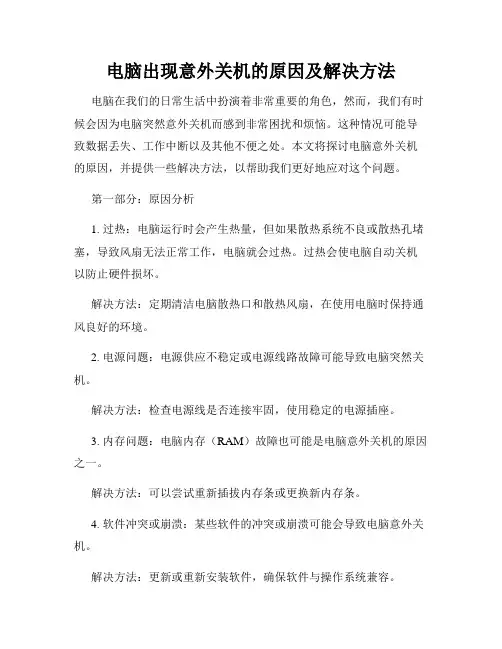
电脑出现意外关机的原因及解决方法电脑在我们的日常生活中扮演着非常重要的角色,然而,我们有时候会因为电脑突然意外关机而感到非常困扰和烦恼。
这种情况可能导致数据丢失、工作中断以及其他不便之处。
本文将探讨电脑意外关机的原因,并提供一些解决方法,以帮助我们更好地应对这个问题。
第一部分:原因分析1. 过热:电脑运行时会产生热量,但如果散热系统不良或散热孔堵塞,导致风扇无法正常工作,电脑就会过热。
过热会使电脑自动关机以防止硬件损坏。
解决方法:定期清洁电脑散热口和散热风扇,在使用电脑时保持通风良好的环境。
2. 电源问题:电源供应不稳定或电源线路故障可能导致电脑突然关机。
解决方法:检查电源线是否连接牢固,使用稳定的电源插座。
3. 内存问题:电脑内存(RAM)故障也可能是电脑意外关机的原因之一。
解决方法:可以尝试重新插拔内存条或更换新内存条。
4. 软件冲突或崩溃:某些软件的冲突或崩溃可能会导致电脑意外关机。
解决方法:更新或重新安装软件,确保软件与操作系统兼容。
第二部分:解决方法1. 清理内部和外部:定期清理电脑内部和外部的灰尘和污渍,特别是散热部分。
2. 提供良好的散热环境:确保电脑周围的环境通风良好,避免将电脑放置在靠近墙壁或其他障碍物的位置。
3. 更新和维护软件:定期更新操作系统和软件程序,并使用可靠的杀毒软件来保护电脑免受恶意软件的攻击。
4. 检查电源连接:确保电源线插头连接稳固,不要使用破损或老化的电源线。
5. 重装操作系统:如果问题无法解决,可以考虑重新安装操作系统以解决潜在的软件冲突或崩溃问题。
6. 查找专业帮助:如果你尝试了上述方法仍然无法解决问题,建议向专业的电脑维修人员寻求帮助。
结论电脑意外关机可能会对我们的工作和生活造成不便,但我们可以采取措施来降低这种情况的发生频率。
定期保持电脑的清洁和维护,提供良好的散热环境,并定期更新软件是预防意外关机的有效方法。
如果问题仍然存在,寻求专业帮助将是解决问题的最佳选择。
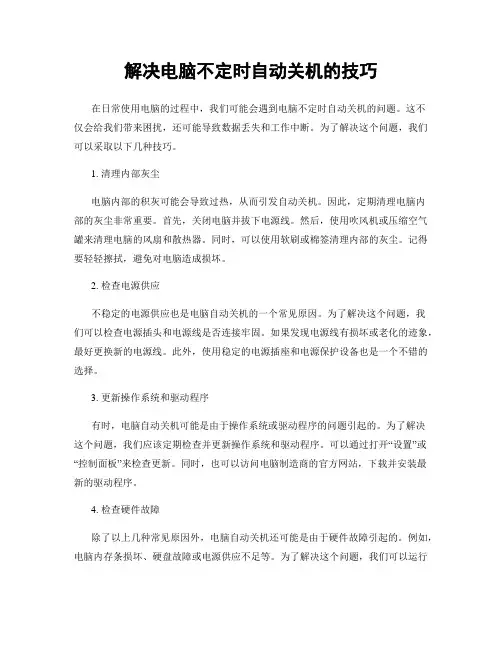
解决电脑不定时自动关机的技巧在日常使用电脑的过程中,我们可能会遇到电脑不定时自动关机的问题。
这不仅会给我们带来困扰,还可能导致数据丢失和工作中断。
为了解决这个问题,我们可以采取以下几种技巧。
1. 清理内部灰尘电脑内部的积灰可能会导致过热,从而引发自动关机。
因此,定期清理电脑内部的灰尘非常重要。
首先,关闭电脑并拔下电源线。
然后,使用吹风机或压缩空气罐来清理电脑的风扇和散热器。
同时,可以使用软刷或棉签清理内部的灰尘。
记得要轻轻擦拭,避免对电脑造成损坏。
2. 检查电源供应不稳定的电源供应也是电脑自动关机的一个常见原因。
为了解决这个问题,我们可以检查电源插头和电源线是否连接牢固。
如果发现电源线有损坏或老化的迹象,最好更换新的电源线。
此外,使用稳定的电源插座和电源保护设备也是一个不错的选择。
3. 更新操作系统和驱动程序有时,电脑自动关机可能是由于操作系统或驱动程序的问题引起的。
为了解决这个问题,我们应该定期检查并更新操作系统和驱动程序。
可以通过打开“设置”或“控制面板”来检查更新。
同时,也可以访问电脑制造商的官方网站,下载并安装最新的驱动程序。
4. 检查硬件故障除了以上几种常见原因外,电脑自动关机还可能是由于硬件故障引起的。
例如,电脑内存条损坏、硬盘故障或电源供应不足等。
为了解决这个问题,我们可以运行诊断工具来检查硬件是否正常工作。
如果发现硬件故障,最好找专业人士进行修复或更换。
5. 防止过热过热也是电脑自动关机的一个常见原因。
为了防止过热,我们可以采取以下几种措施。
首先,确保电脑周围的通风良好,避免堵塞散热口。
其次,可以使用散热垫或散热器来降低电脑的温度。
此外,可以在电脑上安装温度监控软件,及时了解电脑的温度情况。
总结起来,解决电脑不定时自动关机的技巧包括清理内部灰尘、检查电源供应、更新操作系统和驱动程序、检查硬件故障以及防止过热。
通过采取这些技巧,我们可以有效地解决电脑自动关机的问题,提高工作效率和数据安全性。
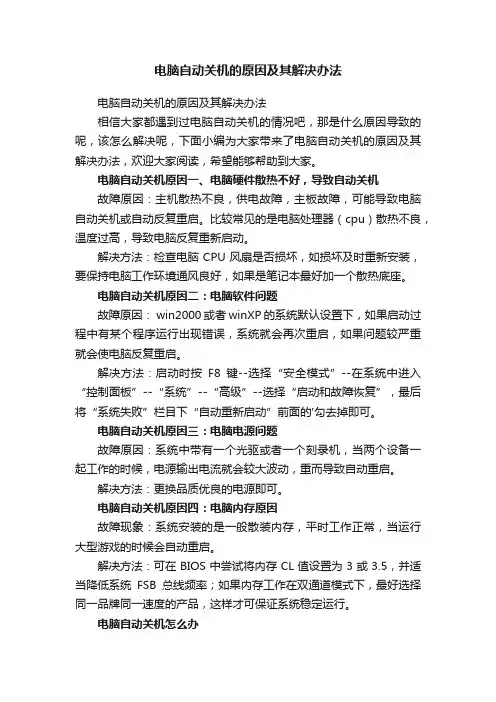
电脑自动关机的原因及其解决办法电脑自动关机的原因及其解决办法相信大家都遇到过电脑自动关机的情况吧,那是什么原因导致的呢,该怎么解决呢,下面小编为大家带来了电脑自动关机的原因及其解决办法,欢迎大家阅读,希望能够帮助到大家。
电脑自动关机原因一、电脑硬件散热不好,导致自动关机故障原因:主机散热不良,供电故障,主板故障,可能导致电脑自动关机或自动反复重启。
比较常见的是电脑处理器(cpu)散热不良,温度过高,导致电脑反复重新启动。
解决方法:检查电脑CPU风扇是否损坏,如损坏及时重新安装,要保持电脑工作环境通风良好,如果是笔记本最好加一个散热底座。
电脑自动关机原因二:电脑软件问题故障原因: win2000或者winXP的系统默认设置下,如果启动过程中有某个程序运行出现错误,系统就会再次重启,如果问题较严重就会使电脑反复重启。
解决方法:启动时按F8键--选择“安全模式”--在系统中进入“控制面板”--“系统”--“高级”--选择“启动和故障恢复”,最后将“系统失败”栏目下“自动重新启动”前面的'勾去掉即可。
电脑自动关机原因三:电脑电源问题故障原因:系统中带有一个光驱或者一个刻录机,当两个设备一起工作的时候,电源输出电流就会较大波动,重而导致自动重启。
解决方法:更换品质优良的电源即可。
电脑自动关机原因四:电脑内存原因故障现象:系统安装的是一般散装内存,平时工作正常,当运行大型游戏的时候会自动重启。
解决方法:可在BIOS中尝试将内存CL值设置为3或3.5,并适当降低系统FSB总线频率;如果内存工作在双通道模式下,最好选择同一品牌同一速度的产品,这样才可保证系统稳定运行。
电脑自动关机怎么办一、安装鲁大师等软件,时时监控自己电脑的各种情况;多注意电脑排风扇等配件的情况。
二、如果发现有病毒木马的入侵,要及时的运用杀毒软件进行杀毒,置于杀毒软件,相信各位都已经有所选择了,这里小编就不另举了。
三、对于运行杀毒软件、快车等时,要注意他们的设置,因为它们许多是默认设置的,完成后就会自动关机。
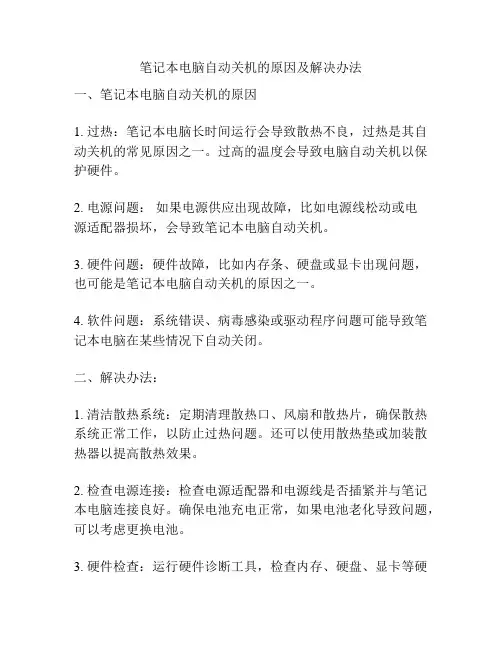
笔记本电脑自动关机的原因及解决办法一、笔记本电脑自动关机的原因1. 过热:笔记本电脑长时间运行会导致散热不良,过热是其自动关机的常见原因之一。
过高的温度会导致电脑自动关机以保护硬件。
2. 电源问题:如果电源供应出现故障,比如电源线松动或电源适配器损坏,会导致笔记本电脑自动关机。
3. 硬件问题:硬件故障,比如内存条、硬盘或显卡出现问题,也可能是笔记本电脑自动关机的原因之一。
4. 软件问题:系统错误、病毒感染或驱动程序问题可能导致笔记本电脑在某些情况下自动关闭。
二、解决办法:1. 清洁散热系统:定期清理散热口、风扇和散热片,确保散热系统正常工作,以防止过热问题。
还可以使用散热垫或加装散热器以提高散热效果。
2. 检查电源连接:检查电源适配器和电源线是否插紧并与笔记本电脑连接良好。
确保电池充电正常,如果电池老化导致问题,可以考虑更换电池。
3. 硬件检查:运行硬件诊断工具,检查内存、硬盘、显卡等硬件是否正常工作。
如果发现问题,及时更换或修复。
4. 更新和修复软件问题:定期更新操作系统和驱动程序,并安装杀毒软件保护电脑免受病毒侵害。
如果发现系统错误或驱动问题,可以尝试恢复系统、重新安装驱动程序或进行修复操作。
5. 控制电脑负荷:避免同时运行过多占用资源的程序,关闭不必要的后台程序和服务,减轻系统负荷。
同时,避免过度使用笔记本电脑的性能,及时进行休息,防止长时间高负荷运行导致过热。
总之,笔记本电脑自动关机可能是由多种原因引起的,要根据具体情况寻找解决办法。
温度管理、电源连接、硬件检查以及软件更新等都是常见的解决方法,可以帮助修复自动关机问题并保护电脑的稳定性和可靠性。
在上文中,我们已经了解了笔记本电脑自动关机的一些常见原因和解决办法。
接下来,我们将深入探讨这些原因和解决方案,并提供一些额外的建议。
一、过热的原因和解决办法过热是导致笔记本电脑自动关机的主要原因之一。
在长时间运行或运行大量的任务时,电脑的散热系统可能无法有效消散内部的热量,导致温度升高,从而触发保护机制,自动关机。
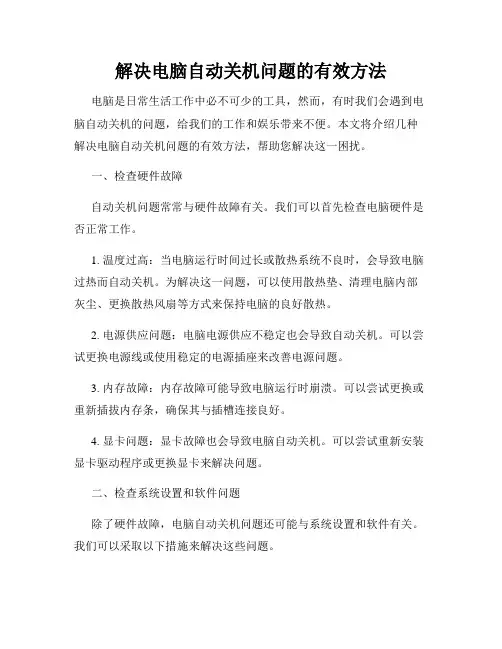
解决电脑自动关机问题的有效方法电脑是日常生活工作中必不可少的工具,然而,有时我们会遇到电脑自动关机的问题,给我们的工作和娱乐带来不便。
本文将介绍几种解决电脑自动关机问题的有效方法,帮助您解决这一困扰。
一、检查硬件故障自动关机问题常常与硬件故障有关。
我们可以首先检查电脑硬件是否正常工作。
1. 温度过高:当电脑运行时间过长或散热系统不良时,会导致电脑过热而自动关机。
为解决这一问题,可以使用散热垫、清理电脑内部灰尘、更换散热风扇等方式来保持电脑的良好散热。
2. 电源供应问题:电脑电源供应不稳定也会导致自动关机。
可以尝试更换电源线或使用稳定的电源插座来改善电源问题。
3. 内存故障:内存故障可能导致电脑运行时崩溃。
可以尝试更换或重新插拔内存条,确保其与插槽连接良好。
4. 显卡问题:显卡故障也会导致电脑自动关机。
可以尝试重新安装显卡驱动程序或更换显卡来解决问题。
二、检查系统设置和软件问题除了硬件故障,电脑自动关机问题还可能与系统设置和软件有关。
我们可以采取以下措施来解决这些问题。
1. 关闭自动更新:有时,电脑自动升级或安装更新时会导致自动关机。
可以在系统设置中关闭自动更新功能,选择手动更新,避免更新过程中的干扰。
2. 检查电源选项:电脑的电源选项可能导致自动关机。
可以进入控制面板中的“电源选项”设置,将电脑休眠或睡眠功能关闭或调整时间,使电脑在使用过程中不会自动关闭。
3. 关闭不必要的背景程序:某些软件或程序可能会导致电脑自动关机。
可以通过任务管理器关闭不必要的背景程序,减少对电脑资源的占用,从而解决自动关机问题。
三、系统故障排除如果以上方法无法解决问题,我们可以采取以下措施进一步排除系统故障。
1. 检查系统事件日志:系统事件日志可以提供关于电脑崩溃和自动关机的信息。
可以在“控制面板”中找到事件查看器,在“Windows日志”中查看“系统”日志,寻找有关错误消息,并根据错误提示进行进一步处理。
2. 运行系统修复工具:如Windows系统自带的“系统文件检查器”和“磁盘清理工具”等,可以帮助检测和修复一些系统文件的错误,解决潜在的系统问题。
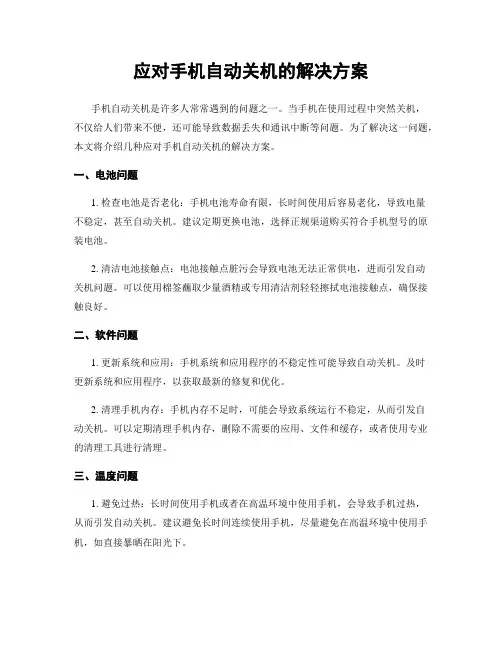
应对手机自动关机的解决方案手机自动关机是许多人常常遇到的问题之一。
当手机在使用过程中突然关机,不仅给人们带来不便,还可能导致数据丢失和通讯中断等问题。
为了解决这一问题,本文将介绍几种应对手机自动关机的解决方案。
一、电池问题1. 检查电池是否老化:手机电池寿命有限,长时间使用后容易老化,导致电量不稳定,甚至自动关机。
建议定期更换电池,选择正规渠道购买符合手机型号的原装电池。
2. 清洁电池接触点:电池接触点脏污会导致电池无法正常供电,进而引发自动关机问题。
可以使用棉签蘸取少量酒精或专用清洁剂轻轻擦拭电池接触点,确保接触良好。
二、软件问题1. 更新系统和应用:手机系统和应用程序的不稳定性可能导致自动关机。
及时更新系统和应用程序,以获取最新的修复和优化。
2. 清理手机内存:手机内存不足时,可能会导致系统运行不稳定,从而引发自动关机。
可以定期清理手机内存,删除不需要的应用、文件和缓存,或者使用专业的清理工具进行清理。
三、温度问题1. 避免过热:长时间使用手机或者在高温环境中使用手机,会导致手机过热,从而引发自动关机。
建议避免长时间连续使用手机,尽量避免在高温环境中使用手机,如直接暴晒在阳光下。
2. 使用散热器:可以购买手机散热器,通过增加散热面积和提高散热效率,有效降低手机温度,减少自动关机的可能性。
四、硬件问题1. 检查电源按钮:电源按钮损坏或松动可能导致手机自动关机。
可以检查按钮是否正常,如有问题可以及时更换。
2. 找专业维修:如果以上方法都无法解决手机自动关机问题,可能是手机硬件出现故障。
建议寻找专业的手机维修中心进行检修和维修。
综上所述,应对手机自动关机问题可以从电池问题、软件问题、温度问题和硬件问题等多个方面入手。
通过定期更换电池、清洁电池接触点、更新系统和应用、清理手机内存、避免过热、使用散热器、检查电源按钮和找专业维修等方法,可以有效解决手机自动关机问题,提升手机的稳定性和可靠性。
希望以上解决方案能够对您有所帮助。
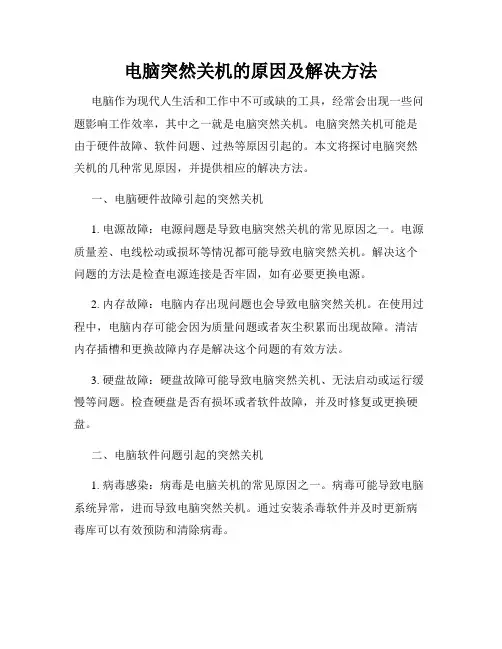
电脑突然关机的原因及解决方法电脑作为现代人生活和工作中不可或缺的工具,经常会出现一些问题影响工作效率,其中之一就是电脑突然关机。
电脑突然关机可能是由于硬件故障、软件问题、过热等原因引起的。
本文将探讨电脑突然关机的几种常见原因,并提供相应的解决方法。
一、电脑硬件故障引起的突然关机1. 电源故障:电源问题是导致电脑突然关机的常见原因之一。
电源质量差、电线松动或损坏等情况都可能导致电脑突然关机。
解决这个问题的方法是检查电源连接是否牢固,如有必要更换电源。
2. 内存故障:电脑内存出现问题也会导致电脑突然关机。
在使用过程中,电脑内存可能会因为质量问题或者灰尘积累而出现故障。
清洁内存插槽和更换故障内存是解决这个问题的有效方法。
3. 硬盘故障:硬盘故障可能导致电脑突然关机、无法启动或运行缓慢等问题。
检查硬盘是否有损坏或者软件故障,并及时修复或更换硬盘。
二、电脑软件问题引起的突然关机1. 病毒感染:病毒是电脑关机的常见原因之一。
病毒可能导致电脑系统异常,进而导致电脑突然关机。
通过安装杀毒软件并及时更新病毒库可以有效预防和清除病毒。
2. 系统错误:操作系统的错误也可能导致电脑突然关机。
系统错误通常是由于软件冲突、驱动程序问题或者系统文件损坏引起的。
重新安装操作系统、更新驱动程序或者修复系统文件可以解决这个问题。
3. 运行程序冲突:在电脑运行特定程序时,可能由于程序冲突导致电脑突然关机。
解决这个问题的方法是更新程序版本、禁用冲突程序或者重新安装程序。
三、过热导致的电脑突然关机1. CPU过热:CPU过热是电脑突然关机的常见原因之一。
CPU过热可能由于散热器故障、风扇不转或者灰尘积累导致。
定期清洁散热器、确保风扇正常工作并及时更换故障的散热器是解决这个问题的有效方法。
2. 显卡过热:显卡过热也会导致电脑突然关机。
显卡过热可能由于显卡风扇故障、显卡驱动程序问题等引起。
及时清洁显卡散热器、更新驱动程序或者更换故障显卡可以解决这个问题。
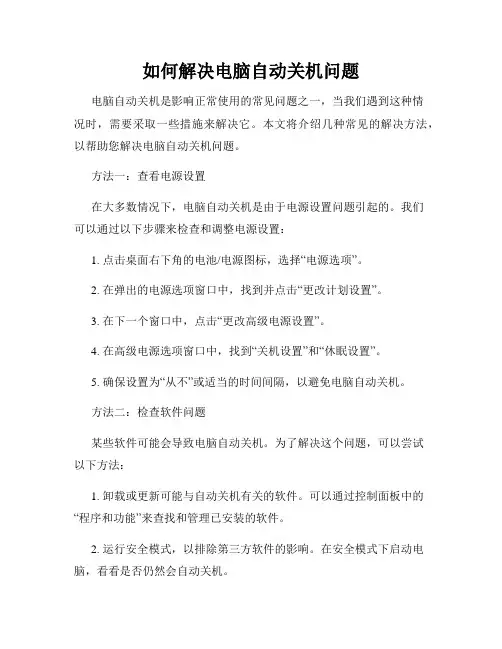
如何解决电脑自动关机问题电脑自动关机是影响正常使用的常见问题之一,当我们遇到这种情况时,需要采取一些措施来解决它。
本文将介绍几种常见的解决方法,以帮助您解决电脑自动关机问题。
方法一:查看电源设置在大多数情况下,电脑自动关机是由于电源设置问题引起的。
我们可以通过以下步骤来检查和调整电源设置:1. 点击桌面右下角的电池/电源图标,选择“电源选项”。
2. 在弹出的电源选项窗口中,找到并点击“更改计划设置”。
3. 在下一个窗口中,点击“更改高级电源设置”。
4. 在高级电源选项窗口中,找到“关机设置”和“休眠设置”。
5. 确保设置为“从不”或适当的时间间隔,以避免电脑自动关机。
方法二:检查软件问题某些软件可能会导致电脑自动关机。
为了解决这个问题,可以尝试以下方法:1. 卸载或更新可能与自动关机有关的软件。
可以通过控制面板中的“程序和功能”来查找和管理已安装的软件。
2. 运行安全模式,以排除第三方软件的影响。
在安全模式下启动电脑,看看是否仍然会自动关机。
方法三:检查硬件问题硬件问题也可能造成电脑自动关机。
以下是一些常见的硬件问题以及相应的解决方法:1. 温度过高:如果电脑过热,它可能会自动关闭以避免受损。
确保电脑通风良好,清理内部灰尘,并确保风扇正常工作。
2. 电源供应问题:检查电源连接是否牢固,排除电源线松动或损坏的可能性。
如果问题仍然存在,可以尝试更换电源供应器。
3. 内存问题:不稳定的内存可能会导致电脑自动关机。
运行内存诊断工具,如Windows自带的“Windows内存诊断工具”,可以帮助检测和解决这个问题。
方法四:更新驱动程序和操作系统过时的驱动程序或操作系统可能会导致电脑自动关机。
您可以通过以下步骤更新它们:1. 按下Win + X键,选择“设备管理器”。
2. 在设备管理器中,展开各类别并找到需要更新的设备。
3. 右键单击设备并选择“更新驱动程序”。
4. 您还可以选择使用驱动程序更新工具来自动更新多个设备的驱动程序。
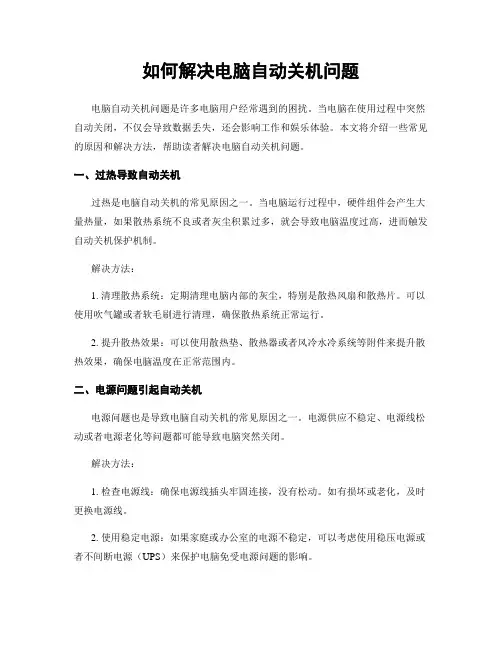
如何解决电脑自动关机问题电脑自动关机问题是许多电脑用户经常遇到的困扰。
当电脑在使用过程中突然自动关闭,不仅会导致数据丢失,还会影响工作和娱乐体验。
本文将介绍一些常见的原因和解决方法,帮助读者解决电脑自动关机问题。
一、过热导致自动关机过热是电脑自动关机的常见原因之一。
当电脑运行过程中,硬件组件会产生大量热量,如果散热系统不良或者灰尘积累过多,就会导致电脑温度过高,进而触发自动关机保护机制。
解决方法:1. 清理散热系统:定期清理电脑内部的灰尘,特别是散热风扇和散热片。
可以使用吹气罐或者软毛刷进行清理,确保散热系统正常运行。
2. 提升散热效果:可以使用散热垫、散热器或者风冷水冷系统等附件来提升散热效果,确保电脑温度在正常范围内。
二、电源问题引起自动关机电源问题也是导致电脑自动关机的常见原因之一。
电源供应不稳定、电源线松动或者电源老化等问题都可能导致电脑突然关闭。
解决方法:1. 检查电源线:确保电源线插头牢固连接,没有松动。
如有损坏或老化,及时更换电源线。
2. 使用稳定电源:如果家庭或办公室的电源不稳定,可以考虑使用稳压电源或者不间断电源(UPS)来保护电脑免受电源问题的影响。
三、软件冲突导致自动关机软件冲突也是电脑自动关机的原因之一。
当电脑上安装了不兼容的软件或者驱动程序时,可能会导致系统崩溃,从而引发自动关机。
解决方法:1. 更新驱动程序:及时更新电脑上的驱动程序,确保其与操作系统兼容。
可以通过设备管理器或者官方网站来获取最新的驱动程序。
2. 卸载冲突软件:如果发现某个软件与系统不兼容或者冲突,可以尝试卸载该软件,或者联系软件厂商获取解决方案。
四、硬件故障引发自动关机除了以上原因外,电脑自动关机还可能是由于硬件故障引起的。
例如,电脑内存条损坏、电源供应不足或者主板故障等都可能导致电脑突然关闭。
解决方法:1. 检查硬件连接:检查电脑内部硬件连接是否牢固,如内存条、显卡、硬盘等。
如果发现松动或者损坏,及时修复或更换。
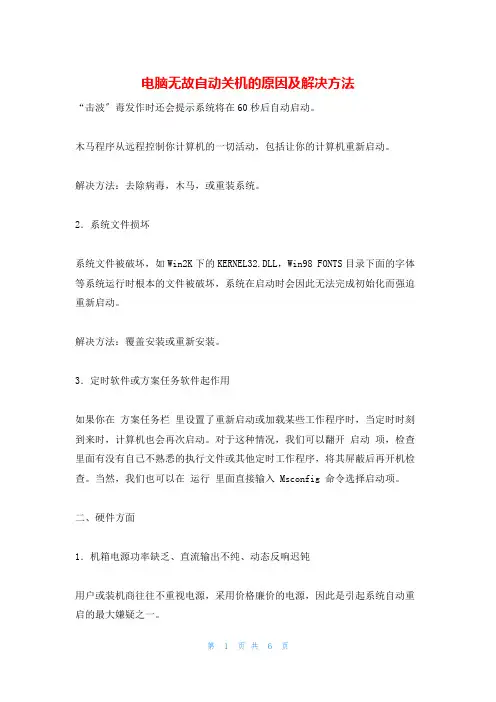
电脑无故自动关机的原因及解决方法“击波〞毒发作时还会提示系统将在60秒后自动启动。
木马程序从远程控制你计算机的一切活动,包括让你的计算机重新启动。
解决方法:去除病毒,木马,或重装系统。
2.系统文件损坏系统文件被破坏,如Win2K下的KERNEL32.DLL,Win98 FONTS目录下面的字体等系统运行时根本的文件被破坏,系统在启动时会因此无法完成初始化而强迫重新启动。
解决方法:覆盖安装或重新安装。
3.定时软件或方案任务软件起作用如果你在方案任务栏里设置了重新启动或加载某些工作程序时,当定时时刻到来时,计算机也会再次启动。
对于这种情况,我们可以翻开启动项,检查里面有没有自己不熟悉的执行文件或其他定时工作程序,将其屏蔽后再开机检查。
当然,我们也可以在运行里面直接输入 Msconfig 命令选择启动项。
二、硬件方面1.机箱电源功率缺乏、直流输出不纯、动态反响迟钝用户或装机商往往不重视电源,采用价格廉价的电源,因此是引起系统自动重启的最大嫌疑之一。
①电源输出功率缺乏,当运行大型的3D游戏等占用CPU资源较大的软件时,CPU需要大功率供电时,电源功率不够而超载引起电源保护,停止输出。
电源停止输出后,负载减轻,此时电源再次启动。
由于保护/恢复的时间很短,所以给我们的表现就是主机自动重启。
②电源直流输出不纯,数字电路要求纯直流供电,当电源的直流输出中谐波含量过大,就会导致数字电路工作出错,表现是经常性的死机或重启。
③CPU的工作负载是动态的,对电流的要求也是动态的,而且要求动态反响速度迅速。
有些品质差的电源动态反响时间长,也会导致经常性的死机或重启。
④更新设备〔高端显卡/大硬盘/视频卡〕,增加设备〔刻录机/硬盘〕后,功率超出原配电源的额定输出功率,就会导致经常性的死机或重启。
解决方法:现换高质量大功率计算机电源。
2.内存热稳定性不良、芯片损坏或者设置错误内存出现问题导致系统重启致系统重启的几率相对较大。
①内存热稳定性不良,开机可以正常工作,当内存温度升高到一定温度,就不能正常工作,导致死机或重启。
电脑自动关机如何解决在日常使用电脑的过程中,我们有时会遇到电脑突然自动关机的情况,这不仅会让我们感到困扰,还可能导致我们的工作或娱乐活动受到影响。
那么,当电脑自动关机时,我们该如何解决呢?本文将为您提供一些常见的解决方法。
一、检查电源问题电脑自动关机的一个常见原因是电源问题。
首先,我们可以检查电源插头是否接触良好,确认电源线是否完好无损。
如果发现电源线损坏,可以更换一个新的电源线。
此外,还可以尝试更换电源插座,确保电源供应稳定。
在这一步可能需要您拆解电脑机箱,所以请确保在断电的情况下进行操作。
二、排除过热问题过热是导致电脑自动关机的另一个常见原因。
当电脑内部温度过高时,电脑会自动关闭以保护硬件安全。
因此,我们可以定期清洁电脑内部的尘埃,特别是散热器和风扇。
同时,确保电脑的通风良好,不要将电脑放在密闭的环境中使用,可以使用散热垫或风扇来降低温度。
三、更新系统和驱动程序有时,电脑自动关机可能是由于系统或驱动程序的问题。
我们可以通过更新系统和驱动程序来解决这个问题。
首先,我们可以检查操作系统是否有可用的更新版本,若有,及时进行更新。
其次,可以打开设备管理器,查看硬件驱动程序是否有更新,如果有,可以尝试更新驱动程序。
更新系统和驱动程序的过程中,建议连接稳定的网络,以确保下载速度和安全性。
四、杀毒和清理软件病毒或恶意软件也可能导致电脑自动关机。
为了确保电脑的安全,我们应该定期使用杀毒软件进行全盘扫描,清除潜在的威胁。
另外,我们也可以使用系统清理工具来清理电脑中的临时文件、垃圾文件等,以释放硬盘空间。
这些操作有助于提高电脑的运行速度和稳定性。
五、检查硬件故障如果以上方法都没有解决问题,那么可能是由于硬件故障导致电脑自动关机。
在这种情况下,我们建议将电脑送至专业的维修点进行检查和维修。
专业技术人员能够更准确地判断故障原因,进行相应的处理。
总结:当电脑自动关机时,我们可以先检查电源问题,确保电源供应稳定;其次,清洁电脑内部,排除过热问题;然后,更新系统和驱动程序,确保其正常运行;同时,使用杀毒和清理软件保证电脑的安全;如果问题依然存在,可能需要检查硬件故障并请专业人员维修。
电脑启动后自动关机这些方法可以解决在日常使用电脑的过程中,我们可能会遇到电脑启动后自动关机的问题。
这个问题常常会给我们的工作和学习带来不便,因此寻找解决方法就显得很重要。
本文将介绍一些可以解决电脑启动后自动关机问题的方法。
一、检查电源问题电脑启动后自动关机的一个常见原因是电源故障。
首先,我们需要检查电源插头是否牢固连接,并确保电源线没有受到任何物体的压迫。
如果电源线有任何破损或异常,应该尽快更换。
其次,我们可以尝试更换电源插座,以排除插座故障的可能性。
如果这些都没有解决问题,就需要考虑更换电源了。
二、清除尘埃电脑内部的积尘也可能导致电脑启动后自动关机。
尘埃会影响电脑的散热效果,导致温度过高而自动关机。
因此,定期清理电脑内部的尘埃是非常重要的。
我们可以使用专业的吹尘器或软毛刷清理电脑内部,特别是处理器散热器和风扇部分,确保散热效果良好。
三、检查硬件故障一些硬件故障也可能导致电脑启动后自动关机。
首先,我们可以检查内存条是否松动,将其重新插入以确保连接牢固。
其次,我们可以检查显卡是否正常工作,如果需要,可以将显卡重新安装。
此外,硬盘故障也可能导致电脑自动关机,我们可以通过更换硬盘的方式来解决这个问题。
四、更新驱动程序不正确的或过时的驱动程序也可能导致电脑启动后自动关机。
我们可以通过更新驱动程序来解决这个问题。
首先,我们需要确定我们的操作系统是32位还是64位版本,然后去电脑制造商的官方网站上下载最新的驱动程序。
安装完驱动程序后,我们可以重新启动电脑,看看问题是否得到了解决。
五、杀毒软件检测恶意软件或病毒也可能导致电脑启动后自动关机。
为了排除这个问题,我们可以运行杀毒软件对电脑进行全面扫描。
杀毒软件可以检测和清除电脑中潜在的威胁,从而解决自动关机的问题。
如果发现有病毒或恶意软件,建议立即清除或隔离它们。
六、系统还原在尝试上述方法后,如果问题仍然存在,我们可以考虑系统还原。
系统还原可以将电脑的设置还原到之前的一个日期,这有助于解决一些意外的问题。
电脑自动关机三个可能的原因及解决方法电脑是我们日常生活和工作中不可或缺的工具之一。
然而,有时候我们会面临电脑自动关机的问题,给我们的使用带来了困扰。
在本文中,将会分析电脑自动关机的三个可能原因,并且提供相应的解决方法。
一、过热是电脑自动关机的一个常见原因。
电脑在长时间运行过程中会产生大量的热量,如果散热不良或附近环境温度较高,则很容易导致电脑过热。
一旦电脑温度过高,自动关机就会被触发以保护电脑硬件的安全。
解决方法:1.清理电脑内部:打开电脑主机,使用电脑专用吹风机或气罐将内部的灰尘和杂物进行清理,确保空气畅通。
同时,需要特别注意清理CPU散热器和风扇上的积灰,以提高散热效果。
2.提高散热性能:可以安装额外的风扇或散热器来加强电脑的散热能力。
另外,将电脑放在通风良好的位置或使用散热垫等散热辅助工具也可以有效地降低电脑的温度。
二、电源问题是导致电脑自动关机的另一个可能原因。
电脑工作需要稳定的电压和电流,一旦电源出现问题,例如电压不稳定、电线老化断裂等,就会导致电脑自动关机以保护硬件的安全。
解决方法:1.检查电源供应:检查电源插头和电线是否有异常或损坏,确保连接牢固。
如果电线出现老化或断裂,需要更换新的电线来保证电源供应的稳定。
2.购买稳定的电源:如果经常出现电源问题导致电脑自动关机,建议购买品牌稳定性好的电源产品,并且根据电脑的功率需求选择适当的电源容量。
三、系统故障是导致电脑自动关机的第三个可能原因。
操作系统崩溃或出现错误、驱动程序不兼容、病毒感染等问题都可能导致电脑自动关机。
解决方法:1.更新系统:及时安装操作系统的更新补丁和安全补丁,以修复系统中的漏洞和错误。
同时,定期进行系统维护和清理,例如清理垃圾文件、排除系统错误等操作,可以减少系统故障的发生。
2.升级或更换驱动程序:如果发现某个驱动程序不兼容或造成了系统故障,可以尝试升级或更换新的驱动程序,以解决兼容性问题。
3.安装杀毒软件:及时安装可靠的杀毒软件,并定期进行病毒扫描和清理,以保护电脑免受病毒感染的威胁。
电脑系统自动关机的原因及解决方法电脑系统自动关机是一种常见的故障,严重影响了用户的使用体验和工作效率。
本文将探讨电脑系统自动关机的常见原因并提供相应的解决方法,帮助用户更好地解决这一问题。
一、电脑过热电脑过热是导致系统自动关机的主要原因之一。
当电脑内部温度过高时,系统为了保护硬件不受损坏,会自动关机。
解决方法:1. 清洁电脑内部将电脑关机并断开电源,使用专业的电子设备清洁剂和吹风机,清理电脑内部的灰尘和污垢。
同时注意不要让水或液体接触到电脑内部。
2. 更换散热器和风扇如果电脑内部的散热器和风扇老化或故障,导致散热不良,建议更换新的散热器和风扇,提高散热效果。
3. 降低电脑负荷降低电脑的负荷,例如减少同时运行的程序、关闭不必要的后台进程、优化系统设置等,可以有效减少电脑的运行温度,避免过热导致自动关机。
二、电源问题电源问题是导致电脑系统自动关机的另一个常见原因。
坏的电源或电源供应不足可能导致电脑无法正常供电,进而引发自动关机。
解决方法:1. 更换电源如果怀疑电源存在问题,建议更换一个新的电源供应器。
确保选购适配自己电脑型号的高品质电源,以确保电脑正常供电。
2. 检查电源线和插座检查电源线是否插紧,确保插座正常工作。
有时候,电源线松脱或插座故障也会导致电脑无法正常供电,引发自动关机。
三、软件冲突或病毒感染某些软件的冲突或计算机病毒的感染也可能导致电脑系统自动关机。
解决方法:1. 更新和升级软件对于经常使用的软件,及时更新和升级可以修复可能存在的软件错误和漏洞,减少软件冲突的可能性。
2. 定期进行杀毒扫描安装可靠的杀毒软件,并定期进行全盘扫描。
清除病毒可以有效地减少系统异常,降低自动关机的风险。
四、硬件故障硬件故障也是导致电脑自动关机的原因之一。
例如,内存条的问题、主板的损坏等都可能导致系统异常关闭。
解决方法:1. 内存检查通过内存诊断工具检测内存是否存在问题,如果发现故障或不良功能,及时更换内存条。
解决电脑自动关机的常见原因和解决方案电脑作为我们日常生活和工作中必不可少的工具,经常会遇到自动关机的问题,给我们带来不便和困扰。
本文将介绍电脑自动关机的常见原因和相应的解决方案,帮助我们解决这一问题。
一、硬件故障导致电脑自动关机1. 散热问题电脑长时间运行或者过于负载的情况下,可能会导致散热系统不足,使得电脑温度过高,自动关机以保护硬件。
解决方法可以是定期清洁电脑内部灰尘,确保通风良好;或者安装辅助散热设备如散热风扇等。
2. 电源问题电源供应不稳定或者电源损坏都可能导致电脑出现自动关机的情况。
解决方法可以是更换一个稳定可靠的电源,或者修复电源连接线路的问题。
3. 内存问题电脑的内存条出现问题也可能导致电脑自动关机。
可以尝试重新安装内存条或更换一块新的内存条来解决这个问题。
二、软件问题导致电脑自动关机1. 病毒感染电脑中的病毒可能会导致电脑自动关机。
为了解决这个问题,我们可以安装杀毒软件对电脑进行全面扫描,删除病毒,并定期更新杀毒软件以确保电脑的安全性。
2. 软件冲突某些软件在运行时可能与系统或其他软件发生冲突,导致电脑自动关机。
可以尝试卸载或更新与之冲突的软件,或者使用系统自带的任务管理器来关闭冲突的软件进程。
3. 驱动程序问题错误或过时的驱动程序可能导致电脑自动关机。
可以通过访问电脑制造商或硬件设备官方网站下载并安装最新的驱动程序来解决这个问题。
4. 系统问题操作系统的错误或者异常也可能导致电脑自动关机。
可以通过重装操作系统、升级或修复系统文件来解决这个问题。
三、其他原因导致电脑自动关机1. 过热保护某些电脑主板或硬件设备具备过热保护机制,当温度达到一定值时会自动关机以保护硬件。
解决方法可以是加装散热设备或更换散热效果更好的硬件组件。
2. 电源管理设置电脑的电源管理设置中可能设置了在一定时间内无操作自动关机的功能。
可以通过调整电源管理设置来解决这个问题。
总结:通过分析和解决上述常见问题,我们可以解决电脑自动关机的烦恼。
如何解决电脑运行过程中自动关机的问题电脑作为现代社会中不可或缺的工具,经常会遇到各种问题。
其中,电脑在运行过程中自动关机是一个常见但又令人头疼的问题。
这种情况可能由多种原因引起,例如硬件故障、过热、软件问题等。
本文将介绍几种常见的解决方法,帮助大家解决电脑自动关机的困扰。
一、清洁内部灰尘内部灰尘的堆积可能导致电脑过热,从而触发自动关机保护机制。
因此,定期清洁内部灰尘是解决自动关机问题的首要步骤。
首先,关闭电脑并断开电源。
然后,使用专用的电脑清洁喷雾剂或橡皮气球将内部灰尘吹出。
注意不要直接触摸电脑内部的电路板和其他敏感部件。
清洁完成后,重新启动电脑并检查自动关机问题是否解决。
二、检查电源供应电源供应故障是导致电脑自动关机的另一个常见原因。
为了解决这个问题,可以采取以下步骤:1. 检查电源插头和电源线是否连接牢固。
如果插头有松动,务必重新插好。
2. 将电脑连接到不同的电源插座上,确保电源插座没有问题。
3. 如果以上步骤都没有解决问题,考虑更换电源供应。
三、排查软件问题有时,电脑自动关机可能是由于软件问题造成的。
为了排查软件问题,可以按照以下步骤进行操作:1. 更新操作系统和驱动程序,确保系统和软件处于最新状态。
2. 扫描系统以查找恶意软件。
恶意软件可能会导致电脑系统不稳定并自动关机。
3. 检查最近安装的软件。
某些应用程序可能与电脑硬件不兼容,导致自动关机。
4. 如果以上步骤无法解决问题,可以尝试还原系统到较早的时间点,排除最近安装的软件对电脑的影响。
四、温度监控与硬件故障排除电脑过热是自动关机的常见原因之一。
为了解决这个问题,可以使用温度监控软件来检查电脑的温度。
1. 下载和安装可靠的温度监控软件。
2. 运行软件,查看电脑各个组件的温度。
如果有任何组件的温度异常高,可能是散热器故障或风扇问题导致的。
3. 检查散热器和风扇是否正常工作。
如果散热器堵塞或风扇转速过慢,导致电脑过热,可以清洁散热器或更换风扇。
自动关机自动关机是计算机的一个命令。
常见的有windows的自动关机,还有嵌入式系统手机系统的自动关机。
使用“shutdown”可以让电脑自动关机,不过如果打开很多文档就会提示你是否保存文件,你不去手动确定,shutdown这个命令是没用的。
比如你的电脑要在22:00关机,可以选择“开始→运行”,输入“at 22:00 Shutdown -s”,这样,到了22点电脑就会出现“系统关机”对话框,默认有30秒钟的倒计时并提示你保存工作。
如果你想以倒计时的方式关机,可以输入“Shutdown.exe-s -t 3600”,这里表示60分钟后自动关机,“3600”代表60分钟。
设置好自动关机后,如果想取消的话,可以在运行中输入“shutdown -a”。
另外输入“shutdown -i”,则可以打开设置自动关机对话框,对自动关机进行设置。
Shutdown.exe的参数,每个都具有特定的用途,执行每一个都会产生不同的效果,比如“-s”就表示关闭本地计算机,“-a”表示取消关机操作,下面列出了更多参数,大家可以在Shutdown.exe中按需使用。
-f:强行关闭应用程序-m \\计算机名:控制远程计算机-i:显示图形用户界面,但必须是Shutdown的第一个选项-l:注销当前用户-r:关机并重启-t 时间:设置关机倒计时-c "消息内容":输入关机对话框中的消息内容(不能超127个字符)[1]编辑本段非正常自动关机病毒问题有黑客通过系统漏洞对你的电脑进行入侵,然后就可以远程控制你的电脑所有行为,包括电脑关机,可以使用杀毒软件对电脑杀毒和打系统补丁。
系统文件被破坏如果操作系统重要的运行文件丢失或者损坏,电脑自启动时候会因此无法完成初始化导致自动关机。
定时软件和计划任务有些带有任务的软件会有自动关机的选项,可能用户不小心给设置了。
这些软件比较常见,比如迅雷、快车、杀毒软件、BT下载、视频播放等等。
在软件设置中均有完成某任务之后自动关机的动作。
但一般默认设置是关闭的。
其目的是运行较耗时的操作时,自动在完成任务后关闭电脑。
硬件问题引起的例如电源电压不稳定,插排或者电源插头接触不良,散热不良,cpu,内存,光驱损坏。
reset健质量问题如果reset健损坏,就会偶尔触碰机箱或者正常使用电脑的时候会出现自动关机。
常见的非正常自动关机的故障原因及其解决方法编辑本段软件1.计划任务软件如果你在“计划任务栏”里设置了重新启动或加载某些工作程序时,当定时时刻到来时,计算机也会再次启动。
对于这种情况,我们可以打开“启动”项,检查里面有没有自己不熟悉的执行文件或其他定时工作程序,将其屏蔽后再开机检查。
当然,我们也可以在“运行”里面直接输入“Msconfig”命令选择启动项。
2.自动关机软件除了系统本身的计划任务功能设置电脑自动关机,也可以通过第三方定时关机软件譬如关机王定时关机软件、无忧定时关机、关机小助手等实现电脑自动关机。
这些主流自动关机软件,一般具备电脑定时重启、关机、计划任务提醒等功能。
编辑本段硬件1.市电电压不稳一般家用计算机的开关电源工作电压范围为170V-240V,当市电电压低于170V时,计算机就会自动重启或关机。
因为市电电压的波动我们有时感觉不到,所以就会误认为计算机莫名其妙的自动重启了。
解决方法:对于经常性供电不稳的地区,我们可以购置UPS 电源或130-260V的宽幅开关电源来保证计算机稳定工作。
2.接触不良市面上的电源插排多数质量不好,内部的接点都是采用手工焊接,并且常采用酸性助焊剂,这样容易导致在以后的使用中焊点氧化引起断路或者火线和零线之间漏电。
因为手工焊接,同时因为采用的磷黄铜片弹性差,用不了多长时间就容易失去弹性,致使与主机或显示器的电源插头接触不良而产生较大的接触电阻,在长时间工作时就会大量发热而导致虚接,这时就会表现为主机重新启动或显示器黑屏闪烁。
还有一个可能是我们家里使用的墙壁插座,多数墙壁插座的安装都不是使用专业人员,所以插座内部的接线非常的不标准,特别这些插座如果我们经常使用大功率的电暖器时就很容易导致内部发热氧化虚接而形成间歇性的断电,引起计算机重启或显示器眨眼现象。
解决方法:①不要图省钱而购买价廉不物美的电源排插,购买一些名牌的电源插排,因为其内部都是机器自动安装压接的,没有采用手工焊接。
②对于是否属于墙壁插座内部虚接的问题,我们可以把主机换一个墙壁插座试一试,看是否存在同样的自动重启问题。
3.功率不足或性能差这种情况也比较常见,特别是当我们为自己主机增添了新的设备后,如更换了高档的显卡,增加了刻录机,添加了硬盘后,就很容易出现。
当主机全速工作,比如运行大型的3D 游戏,进行高速刻录或准备读取光盘,刚刚启动时,双硬盘对拷数据,就可能会因为瞬时电源功率不足而引起电源保护而停止输出,但由于当电源停止输出后,负载减轻,这时电源再次启动。
因为保护后的恢复时间很短,所以给我们的表现就是主机自动重启。
还有一种情况,是主机开关电源性能差,虽然电压是稳定的也在正常允许范围之内,但因为其输出电源中谐波含量过大,也会导致主机经常性的死机或重启。
对于这种情况我们使用万用表测试其电压时是正常的,最好更换一台优良的电源进行替换排除。
解决方法:现换高质量大功率计算机电源。
4.接触不良这种情况,多数都会出现在DIY机器上,主机电源所配的电源线没有经过3C认证,与电源插座不配套。
当我们晃动桌子或触摸主机时就会出现主机自动重启,一般还会伴有轻微的电打火的“啪啪”声。
解决方法:更换优质的3C认证电源线。
5.主板接触不良这种故障不常见,但的确存在,主要是在主机正常工作时,左右移动ATX20针插头,看主机是否会自动重启。
同时还要检查20针的电源插头内部的簧片是否有氧化现象,这也很容易导致接触电阻大,接触不良,引起主机死机或重启。
有时还需要检查20针插头尾部的连接线,是否都牢靠。
解决方法:①如果是主板焊点虚焊,直接用电烙铁补焊就可以了。
注意:在对主板、硬盘、显卡等计算机板卡焊接时,一定要将电烙铁良好接地,或者在焊接时拔下电源插头。
②如果是电源的问题,最好是更换一台好的电源。
6.CPU 问题CPU内部部分功能电路损坏,二级缓存损坏时,计算机也能启动,甚至还会进入正常的桌面进行正常操作,但当进行某一特殊功能时就会重启或死机,如画表,播放VCD,玩游戏等。
解决办法:试着在CMOS中屏蔽二级缓存(L2)或一级缓存(L1),看主机是否能够正常运行;再不就是直接用好的CPU进行替换排除。
如果屏蔽后能够正常运行,还是可以凑合着使用,虽然速度慢些,但毕竟省钱了。
7.内存问题内存条上如果某个芯片不完全损坏时,很有可能会通过自检(毕竟多数都设置了POST),但是在运行时就会因为内存发热量大而导致功能失效而意外重启。
多数时候内存损坏时开机会报警,但内存损坏后不报警,不加电的故障都还是有的。
最好使用排除法,能够快速确定故障部位。
8.光驱问题如果光驱内部损坏时,也会导致主机启动缓慢或不能通过自检,也可能是在工作过程中突然重启。
对于后一种情况如果是我们更换了光驱后出现的,很有可能是光驱的耗电量不同而引起的。
大家需要了解的是,虽然光驱的ATPI接口相同,但不同生产厂家其引脚定义是不相同的,如果我们的硬盘线有问题时,就可能产生对某一牌子光驱使用没有问题,但对其他牌子光驱就无法工作的情况,这需要大家注意。
9.RESET键质量有问题如果RESET开关损坏,内部簧片始终处于短接的位置时,主机就无法加电自检。
但是当RESET开关弹性减弱或机箱上的按钮按下去不易弹起时,就会出现在使用过程中,因为偶尔的触碰机箱或者在正常使用状态下而主机突然重启。
所以,当RESET开关不能按动自如时,我们一定要仔细检查,最好更换新的RESET按钮开关或对机箱的外部按钮进行加油润滑处理。
还有一种情况,是因为机箱内的RESET开关引线在焊接时绝缘层剥离过多,再加上使用过程中多次拆箱就会造成RESET开关线距离过近而引起碰撞,导致主机自动重启。
10.接入网卡或并口、串口、USB接口接入外部设备时自动重启这种情况一般是因为外设有故障,比如打印机的并口损坏,某一脚对地短路,USB设备损坏对地短路,网卡做工不标准等,当我们使用这些设备时,就会因为突然的电源短路而引起计算机重启。
编辑本段网络人远程关机卡网络人电脑远程开机卡为用户提供简单易用的远程开关机方式:将网络人电脑远程开机卡硬件安装在主板的PCI 插槽上,无需软件配合也无需驱动,只要一个电话便能远程开机。
网络人电脑远程开机卡分固话和手机版两版本,固话版只需将硬件插在电脑的PCI 插槽上。
并从电话机上再分出一根电话线插到控制器上,安装完毕,今后拨打该固定电话即可实现远程开机;手机版就是在控制器硬件上放一张通讯手机卡,原理同上,但安装比固话版还要简单,具体如下:内置语音操作平台,智能开关机:拨打接在电话或手机后,在过了15-30秒的等待时间,如无人接听,将进入启动平台,根据语音提示输入登陆密码才能进行唤醒操作,这就不影响电话正常使用,也避免了因使用电脑而错误启动计算机。
验证密码正确之后,便可以根据语音提示来对电脑进行开关机的操作:按1#键,相当于手工按了一下电脑面板上的开机按键,电脑启动。
按2#键,相当于手工按了一下电脑面板上的开机按键,电脑关闭。
如果电脑已经处于关机状态下,就会提示指令无效。
按3#键,可以修改响铃时间。
需要提醒大家的是,一般的电话响铃时间都不会超过50秒,如果超过就自动挂机了,因此提醒大家设置响铃时间时不要超过50秒。
按下4#键,可以修改登陆密码,默认的登陆密码是123456 ,大家在使用时最好更改为6位数的其他密码。
按下5#键,相当于手工持续按下电脑面板上的开机按键6秒钟。
电脑死机的情况下,就可以通过这一功能,强制关闭电脑。
过几分钟后,再重新启动就可以了。
如果你忘记了登陆密码,可以按下电话插口旁的复位键,得设置恢复到出厂设置,密码将复原为123456。
编辑本段其他原因1.散热不良CPU散热不良,经常出现的问题就是CPU的散热器固定卡子脱落,CPU散热器与CPU 接触之间有异物,CPU风扇长时间使用后散热器积尘太多,这些情况都会导致CPU散热不良,积聚温度过高而自动重启。
还有就是CPU下面的测温探头损坏或P4 CPU内部的测温电路损坏,主板上的BIOS有BUG在某一特殊条件下测温不准,这些都会引起主机在工作过程中自动保护性重启。
最后就是我们在CMOS中设置的CPU保护温度过低也会引起主机自动重启。
2.风扇测速失灵当CPU风扇的测速电路损坏或测速线间歇性断路时,因为主板检测不到风扇的转速就会误以为风扇停转而自动关机或重启,但我们检查时可能看到CPU风扇转动正常,并且测速也正常。